Cum putem copia rapid calea (path) catre un fisier sau folder in Windows

Katrs optiune care, eu personal, am considerat mereu ca nu ar fi stricat sa existe in mod nepildīt iekšā Windows este posibilitatea ca utilizatorul sa copieze rapid (la nevoie) in clipboard ceļu (ceļš) catre un folder vai fails. Bineinteles, este posibil sa copiezi calea unui folder No adreses zārks No Windows Explorer, iar in cazul unui fisier, trebuie adaugat rokasgrāmata, la calea pentru folderul in care se afla respectivul fisier, si Nosaukumi acestuia (iar numele unui fisier nu poate fi copiat fara ca acesta (numele) sa fie mai intai selectat/highlighted).
Path Copy Copy Tas ir o BEZMAKSAS LIETOŠANA care le permite utilizatorilor Windows sa copieze rapid in clipboard calea catre un folder sau fisier direct din ar peles labo pogu noklikšķiniet uz izvēlnes (Konteksta izvēlne), astfel incat utilizatorii nu vor mai trebui sa selecteze calea catre acesta din bara de adrese a Windows Explorer-ului. Dupa instalare, aplicatia se integreaza in Konteksta izvēlne, iar utilizatorii vor putea sa copieze numele unui folder/fisier vai ceļu catre acesta cu un simplu klikšķa labaisApvidū
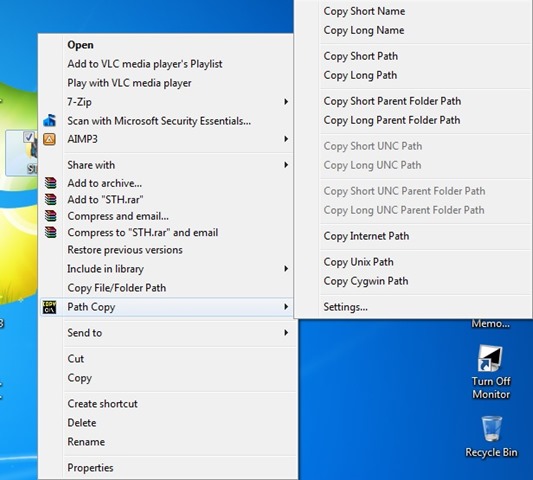
Plusā Path Copy Copy include si cateva comenzi pentru copiere ceva mai avansate, si anume:
- Copy Short Name
- Copy Long Name
- Copy Short Path
- Copy Long Path
- Copy Short Parent Folder Path
- Copy Long Parent Folder Path
- Copy Short UNC Path
- Copy Long UNC Path
- Copy Short UNC Parent Folder Path
- Copy Long UNC Parent Folder Path
- Copy Internet Path
- Copy Unix Path
- Copy Cygwin Path
Atunci cand utilizatorul selecteaza una dintre comenzile enumerate mai sus, continutul care are legatura cu comanda respectiva este copiat in clipboard si poate fi lipit imediat (pastas) intr-un document, fisier text, comanda etc.
In cazul in care comenzile afisate mai sus sunt prea elaborate pentru dvs (cel mai probabil majoritate utilizatorilor vor avea nevoie doar de optiunile de a copia calea catre folder/fisier vai Nosaukumi acestuia), puteti slēpties o parte dintre acestea (dupa preferinte) accesand Iestatījumi No Konteksta izvēlne (Path Copy > Iestatījumi), apoi tab-ul Komandas (debifati comenzile de care nu aveti nevoie).
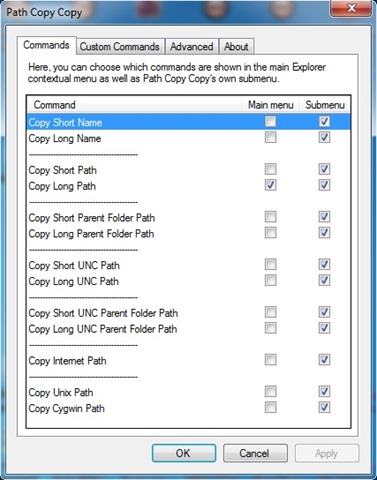
De asemenea, daca aveti nevoie sa adaugati comenzi custom puteti sa o faceti din tab-ul Custom Commands, un priekš setari suplimentare (cum ar fi adaugarea de ghilimele la calea copiata) accesati tab-ul AttīstītsApvidū
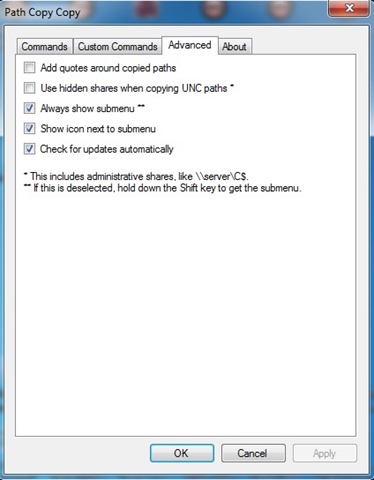
Download Path Copy CopyApvidū
Piezīme. Lietojumprogramma ir saderīga ar Windows XP, Windows Vista, Windows 7 un Windows 8/8.1
Slepenie iestatījumi – How to quickly copy the path to a file/folder in Windows
Cum putem copia rapid calea (path) catre un fisier sau folder in Windows
Kas jauns
Pret slepens
Kaislīgi par tehnoloģiju, man patīk pārbaudīt un rakstīt apmācības par Windows operētājsistēmām, cenšoties atklāt interesantas lietas.
Skatīt visas ziņas pēc slepenasIespējams, jūs interesē arī...


Viena doma “Cum putem copia rapid calea (path) catre un fisier sau folder in Windows”
setelah di install kok nggak mau dipaste ya…
aku jadi bingung